Hotspot peribadi terus memutuskan sambungan pada iPhone [FIX]
![Hotspot peribadi terus memutuskan sambungan pada iPhone [FIX]](https://ilinuxgeek.com/storage/img/images/personal-hotspot-keeps-disconnecting-on-iphone-[fix]_12.png)
- 3749
- 543
- Dave Kreiger V
Apabila tidak ada Wi-Fi yang terdapat di sekitar anda dan sistem Windows atau MacBook anda memerlukan sambungan internet, anda sentiasa boleh menggunakan ciri hotspot peribadi yang mudah hadir pada iPhone anda. Tetapi baru -baru ini kami mendapati banyak laporan dari beberapa pengguna iPhone yang menyebut isu yang berkaitan dengan hotspot peribadi. Mereka menjelaskan bahawa hotspot terus terputus setiap sekarang dan kemudian dan ini mengganggu sambungan internet pada sistem.
Sebab -sebab yang mungkin di sebalik isu ini disenaraikan di bawah.
- Mod data rendah dan ciri mod kuasa rendah diaktifkan
- Sistem mungkin tidak berada dalam julat hotspot
- Pek data mudah alih mesti tamat
- Perubahan dibuat pada tetapan rangkaian pada iPhone
- Masalah kemas kini tetapan pembawa
- Masalah dengan perisian iPhone seperti ketinggalan zaman, dll.
- Tiada peranti yang menyambungkan hotspot selama lebih dari 90 saat
Jangan risau jika anda juga mempunyai masalah yang sama. Mari kita lihat penyelesaian dalam jawatan yang diberikan di bawah.
Isi kandungan
- Penyelesaian awal
- Penyelesaian 1 - Lumpuhkan mod kuasa rendah
- Penyelesaian 2 - Lumpuhkan keserasian maksimum
- Penyelesaian 3 - Matikan pilihan bantuan Wi -Fi
- Penyelesaian 4 - Matikan mod data yang rendah
- Penyelesaian 5 - Cuba mengemas kini tetapan pembawa
- Penyelesaian 6 - Cuba tetapkan tetapan rangkaian
Penyelesaian awal
- Kemas kini perisian iPhone anda - Telah didapati bahawa iOS yang sudah lapuk di iPhone mungkin dapat membuat masalah seperti itu. Oleh itu, cuba mengemas kini perisian di iPhone anda dengan pergi Tetapan > Umum > Kemas kini perisian.
- Putuskan sambungan sambungan hotspot dan sambungkannya - Sekiranya masalah ini hanya berlaku pada beberapa komputer dan tidak semua, maka anda mungkin mempertimbangkan untuk melupakan sambungan hotspot dari sistem Windows/Mac anda dan cuba menyambung semula menggunakan kata laluan hotspot.
- Cuba simpan skrin hotspot peribadi - Ini adalah kaedah tertentu yang berfungsi dengan baik untuk kebanyakan pengguna iPhone dan ia tidak lain hanyalah halaman hotspot peribadi anda dibuka pada iPhone anda semasa menggunakannya. Ini boleh memakan banyak hayat bateri jadi kami mencadangkan mengecas iPhone anda semasa anda menggunakannya.
- Mengisi semula pelan data mudah alih anda - Dalam kebanyakan kes, apabila pek data mudah alih akan tamat tempoh atau mencapai had data pada pek yang sedia ada, ia mengurangkan kelajuan sambungan internet dan ini mungkin sebabnya di belakangnya. Oleh itu, periksa pelan data mudah alih dan isi semula dengan pelan yang sesuai dengan sewajarnya.
Penyelesaian 1 - Lumpuhkan mod kuasa rendah
CATATAN - Kaedah ini akan dilakukan pada iPhone yang memberikan isyarat hotspot untuk peranti lain.
Langkah 1: Buka Tetapan halaman.
Langkah 2: Pergi ke Bateri pilihan dari senarai tetapan.
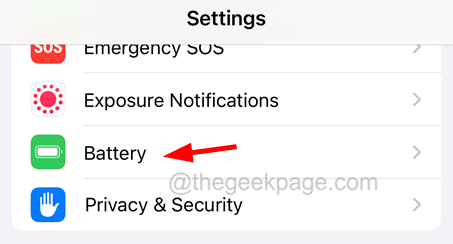
Langkah 3: Sekarang klik pada Mod kuasa rendah butang togol pilihan untuk menghidupkannya mati seperti yang ditunjukkan di bawah.
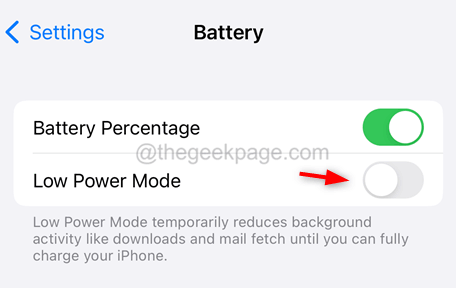
Penyelesaian 2 - Lumpuhkan keserasian maksimum
Anda perlu melakukan langkah di bawah pada iPhone yang menyediakan isyarat rangkaian hotspot ke peranti sekitarnya.
Langkah 1: Anda mesti pergi ke Tetapan aplikasi.
Langkah 2: Seterusnya, anda perlu mengetuk Hotspot peribadi pilihan.
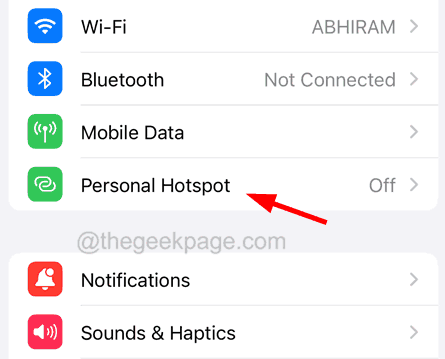
Langkah 3: Di bahagian bawah, lumpuhkan Keserasian maksimum pilihan oleh mengetuk pada butang togol seperti yang ditunjukkan di bawah.
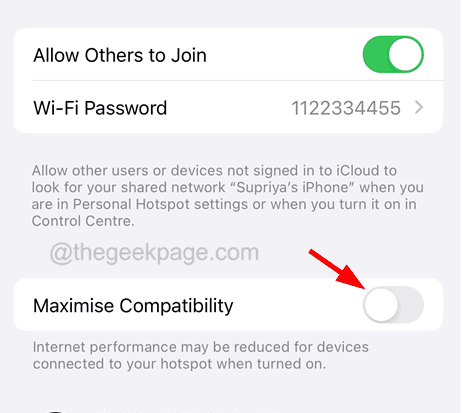
Penyelesaian 3 - Matikan pilihan bantuan Wi -Fi
Dalam kaedah ini, anda perlu memastikan Wi-Fi membantu Pilihan harus dilumpuhkan pada iPhone yang disambungkan ke isyarat hotspot yang dikongsi oleh iPhone yang lain.
Langkah 1: Untuk memulakan, pergi ke Tetapan menu.
Langkah 2: Ketik pada Data mudah alih pilihan.
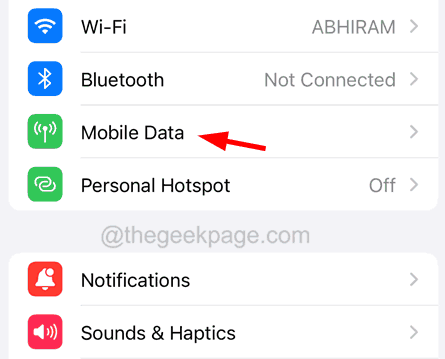
Langkah 3: tatal ke bawah ke bawah dan cari Wi-Fi membantu pilihan.
Langkah 4: Sekarang anda perlu melumpuhkannya dengan mengetuk butang togolnya.
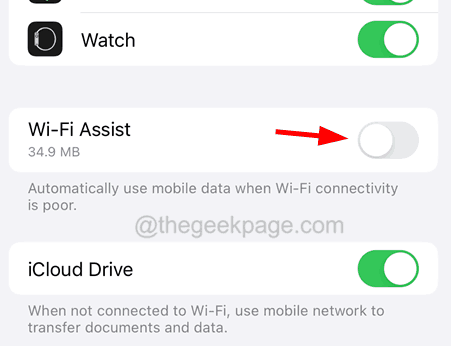
Penyelesaian 4 - Matikan mod data yang rendah
Sila lakukan kaedah ini pada iPhone yang memberikan isyarat hotspot.
Langkah 1: Lancarkan Tetapan halaman pertama dengan mengklik pada ikon tetapan.
Langkah 2: Klik pada Data mudah alih pilihan.
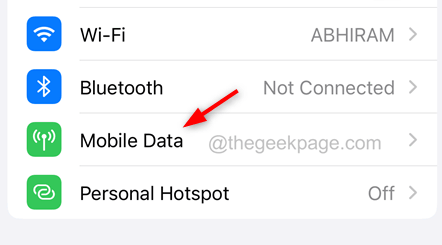
Langkah 3: Pergi ke Pilihan data mudah alih dengan mengklik padanya.
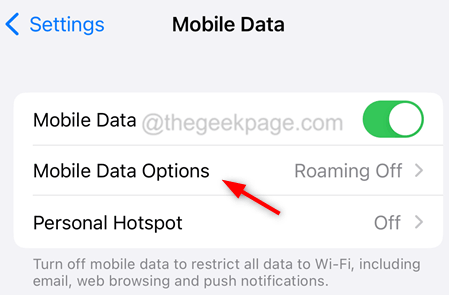
Langkah 4: Sekarang ketik pada Mod data pilihan.
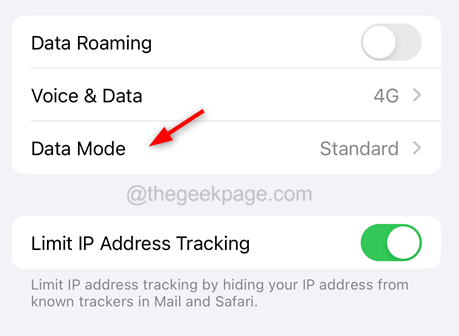
Langkah 5: Pastikan anda memilih Standard dan tidak Mod data yang rendah.
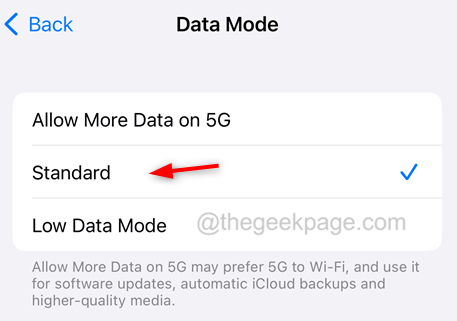
Penyelesaian 5 - Cuba mengemas kini tetapan pembawa
Sekiranya kemas kini tetapan pembawa tidak dipasang pada iPhone, ia akan menimbulkan masalah tersebut. Oleh itu, kemas kini tetapan pembawa pada iPhone anda dari mana anda ingin membolehkan isyarat hotspot.
Langkah 1: Untuk memulakan, pergi ke Tetapan halaman.
Langkah 2: Kemudian pergi ke Umum pilihan.
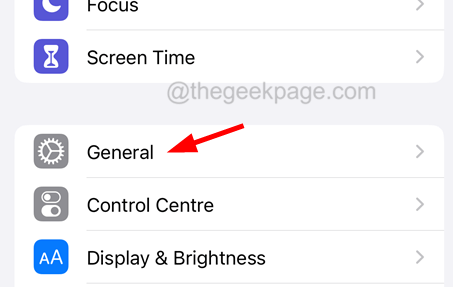
Langkah 3: Pilih Mengenai pilihan di bahagian atas halaman umum.
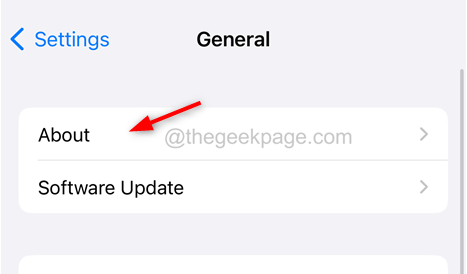
Langkah 4: Tatal ke bawah ke Sim fizikal seksyen dan tunggu sebentar.
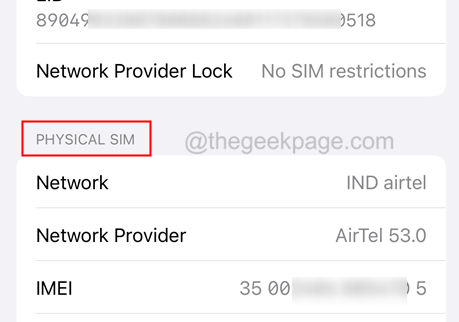
Langkah 5: Sekiranya ia muncul tetingkap Kemas Kini Pembawa, sila klik Kemas kini.
Langkah 6: Ikuti arahan di skrin untuk menjalankan proses.
Penyelesaian 6 - Cuba tetapkan tetapan rangkaian
Langkah -langkah di bawah ini perlu dilakukan pada iPhone anda yang anda gunakan hotspot peribadi.
Langkah 1: Pertama sekali, anda harus pergi ke Tetapan aplikasi.
Langkah 2: Sekarang tatal ke bawah dan pilih Umum pilihan dengan mengetuk di atasnya seperti yang ditunjukkan.
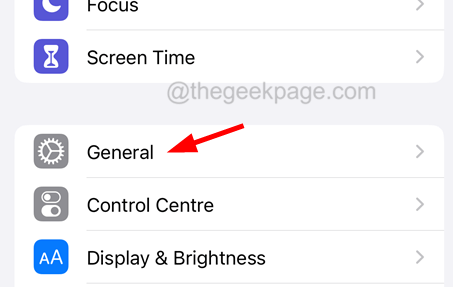
Langkah 3: tatal ke bawah dan ketik pada Memindahkan atau menetapkan semula iphone pilihan.
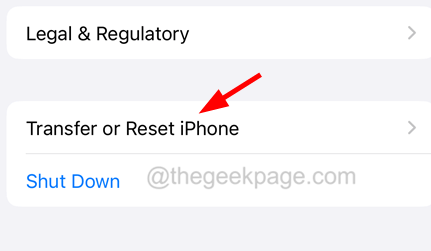
Langkah 4: Klik Tetapkan semula.
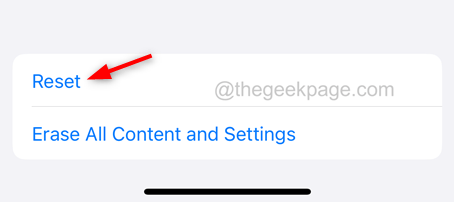
Langkah 5: Sekarang anda perlu memilih Tetapkan semula tetapan rangkaian pilihan dari menu muncul di skrin.
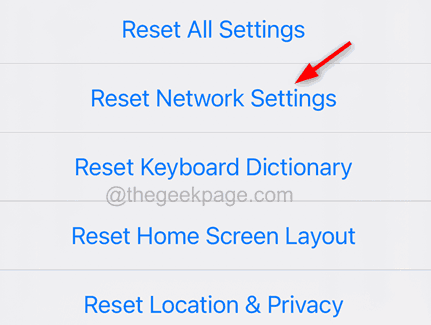
Langkah 6: Ini mungkin meminta anda memasuki anda kod laluan iPhone untuk tujuan pengesahan.
Langkah 7: Selepas itu, sekali lagi anda perlu mengklik Tetapkan semula tetapan rangkaian Untuk meneruskan prosesnya.
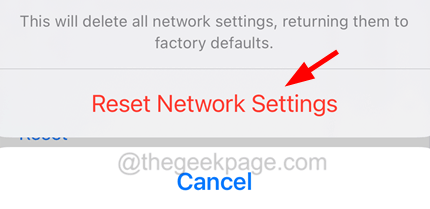
Langkah 8: Ini mula menetapkan semula tetapan rangkaian anda pada iPhone anda dan sekali selesai, masalah ini akan hilang.
- « Permainan kemalangan dengan Keterangan untuk ID Acara 0 dari sumber nvlddmkm tidak dapat dijumpai Betulkan
- Cara Memperbaiki Ralat Microsoft Word 0x88FFC009 pada Windows PC »

